掌握excel搜索技巧如何高效定位表格中的关键信息
518
2022-10-25

Excel2010表格行列怎么转换
现在,很多人在使用excel2010的时候,都遇到过不小心把行和列输错的情况。这个时候,你就需要将Excel表格行列转换。那么,Excel2010表格行列怎么转换?不懂这种方法的朋友们可以来学习一下Excel行列转换教程。
步骤一、选择需要转换为列的行区域
首先打开相应的工作表,选择需要转为列的行单元格区域,如图所示:
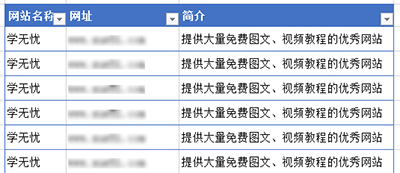 Excel2010
Excel2010
步骤二、复制选中的行内容
切换到“开始”选项卡,在“剪贴板”选项组中单击“复制”按钮,复制选中内容。
步骤三、打开“选择性粘贴”对话框
单击要转换区域的起始单元格并右击,在弹出的快捷菜单中选择“选择性粘贴”命令,如图所示:
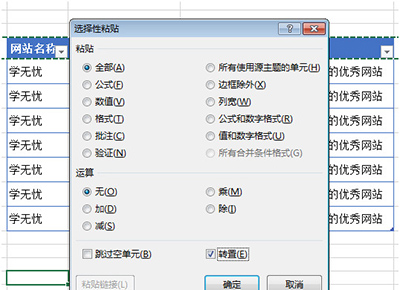 Excel2010
Excel2010
步骤五、查看效果
这时我们可以返回工作表,就可以看到原来的行内容已经转换为列的内容了。
提示:Excel列转换为行
操作方法一样,先复制要转换的列内容,然后采用上面同样的方法进行“选择性粘贴”进行“转置”实现Excel转换行列。
版权声明:本文内容由网络用户投稿,版权归原作者所有,本站不拥有其著作权,亦不承担相应法律责任。如果您发现本站中有涉嫌抄袭或描述失实的内容,请联系我们jiasou666@gmail.com 处理,核实后本网站将在24小时内删除侵权内容。